Как выйти из связанного устройства из учетной записи WhatsApp
Разное / / April 05, 2023
Вы можете использовать свою учетную запись WhatsApp на нескольких устройствах. Благодаря функции «Связанные устройства» вы можете войти в свою учетную запись WhatsApp на 4 устройствах. Это также дает вам возможность контролировать каждое устройство с помощью вашей учетной записи WhatsApp. Вы также можете использовать одну и ту же учетную запись WhatsApp на двух телефонах официально.

Однако, если вы вошли в свою учетную запись WhatsApp со слишком большого количества устройств, синхронизация данных может занять некоторое время. Чтобы минимизировать это время, вы можете удалить ненужные устройства. А если вы не знаете какие, то можете удалить их все сразу. Чтобы управлять и удалять устройства с помощью вашей учетной записи WhatsApp, в этом посте будут показаны шаги для выхода из всех устройств из вашей учетной записи WhatsApp.
Выйдите из связанного устройства из WhatsApp на iPhone
Прежде чем перейти к шагам, мы рекомендуем обновить версию WhatsApp на вашем iPhone. Это позволит избежать каких-либо сбоев при использовании приложения.
Обновите WhatsApp на iPhone
После обновления WhatsApp выполните следующие действия.
Шаг 1: Откройте приложение WhatsApp на своем iPhone.

Шаг 2: Коснитесь значка «Настройки» в правом нижнем углу.

Шаг 3: Нажмите на связанные устройства.

Шаг 4: В списке всех устройств, использующих вашу учетную запись WhatsApp, нажмите на то, которое вы хотите удалить.
Шаг 5: Нажмите «Выйти».

Шаг 6: Нажмите «Выход» еще раз внизу для подтверждения.
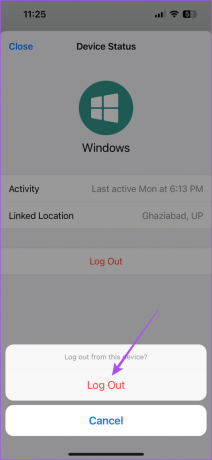
Вам нужно будет повторить шаги для всех устройств, которые вы хотите удалить. К сожалению, вы не можете выбрать несколько устройств и выйти из них сразу.
Выйдите из WhatsApp на связанных устройствах на Android
Как и в случае с iPhone, мы предлагаем вам загрузить последнюю версию WhatsApp на свой телефон Android.
Обновите WhatsApp на Android
После этого выполните следующие действия, чтобы выйти из связанных устройств.
Шаг 1: Откройте приложение WhatsApp на своем Android.

Шаг 2: Коснитесь меню с тремя вертикальными точками в правом верхнем углу.

Шаг 3: Выберите Связанные устройства.

Шаг 4: В списке всех устройств, использующих вашу учетную запись WhatsApp, нажмите на то, которое вы хотите удалить.
Шаг 5: Из всплывающего окна, нажмите «Выйти».

Вам нужно будет повторить шаги для выхода из других устройств. Вы также можете прочитать наш пост, чтобы исправить отложенные уведомления WhatsApp на вашем Android.
Выйти из связанного устройства из WhatsApp на Mac
Приложение WhatsApp Desktop также позволяет вам получать доступ к чатам и отвечать на аудио- и видеовызовы на вашем Mac. Но однажды мы предлагаем обновить приложение до последней версии на вашем Mac.
Шаг 1: Нажмите Command + пробел, чтобы открыть поиск Spotlight, введите Магазин приложений, и нажмите «Возврат».

Шаг 2: Нажмите «Обновления» на левой панели.

Шаг 3: Нажмите «Обновить» рядом с WhatsApp, если он доступен.
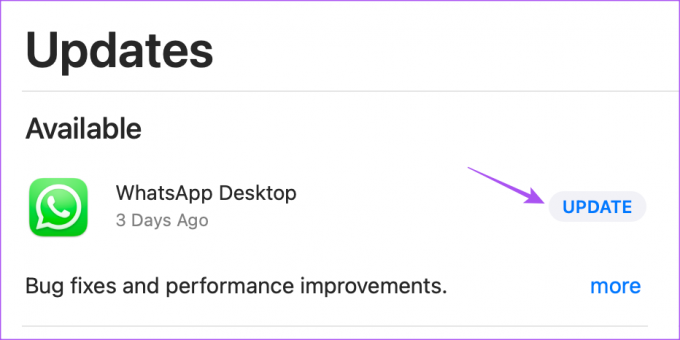
Вот как вы можете выйти из своей учетной записи WhatsApp на Mac.
Шаг 1: Нажмите Command + пробел, чтобы открыть поиск Spotlight, введите ватсап, и нажмите «Возврат».

Шаг 2: Щелкните значок стрелки вниз в верхнем левом углу.
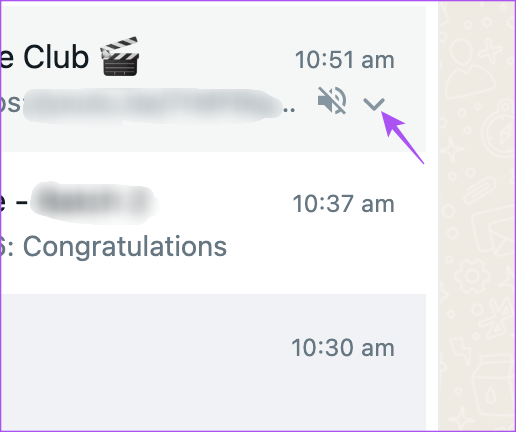
Шаг 3: Нажмите «Выйти».

Шаг 4: Нажмите «Выйти» еще раз, чтобы подтвердить свой выбор.

Вы также можете прочитать наш пост, если Уведомления WhatsApp Desktop не работают на вашем Mac.
Выйдите из WhatsApp на связанных устройствах в Windows
Приложение WhatsApp Desktop также доступно для пользователей Windows. Вы можете управлять своими чатами и отвечать на аудио- или видеозвонки, не выходя из своего ПК с Windows. Прежде чем приступить к выполнению этих шагов, вам следует обновить приложение до последней версии на вашем ПК с Windows.
Шаг 1: Щелкните значок «Пуск» на ПК с Windows, введите Магазин Майкрософт, и нажмите Enter.
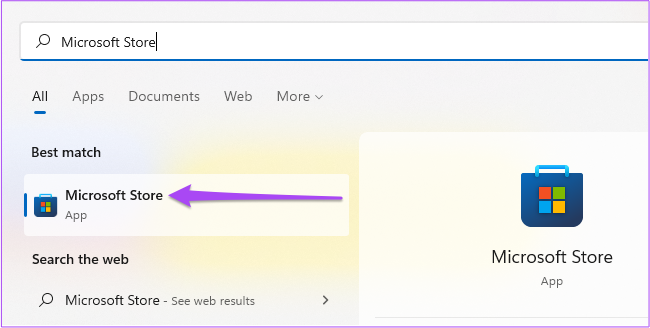
Шаг 2: Щелкните значок «Библиотека» в левом нижнем углу.

Шаг 3: Если обновление доступно, загрузите и установите его.
Вот как вы можете выйти из своей учетной записи WhatsApp на компьютере с Windows.
Шаг 1: Щелкните значок «Пуск» на ПК с Windows, введите ватсап, и нажмите Enter.

Шаг 2: Щелкните значок «Настройки» в левом нижнем углу.

Шаг 3: Выберите Общие на левой панели.

Шаг 4: Нажмите «Выйти».

Шаг 5: Нажмите «Выход» еще раз для подтверждения.

Выйдите из устройства из WhatsApp в Интернете
Наконец, если вы не используете приложение WhatsApp Desktop и полагаетесь только на WhatsApp Web, вот как выйти из своего устройства. Шаги остаются одинаковыми для пользователей Mac и Windows.
Шаг 1: Откройте WhatsApp Web в своем браузере.
Посетите веб-сайт WhatsApp
Шаг 2: Нажмите на три вертикальные точки в правом верхнем углу.

Шаг 3: Нажмите «Выйти».

Шаг 4: Нажмите «Выйти» еще раз, чтобы подтвердить свой выбор.

Управление устройствами WhatsApp
Вы можете легко управлять всеми устройствами, используя свою учетную запись WhatsApp. Вы можете удалить любое нежелательное устройство, использующее вашу учетную запись WhatsApp, с помощью приложения на Android или iPhone. Но что, если вы находитесь в стране или регионе, где использование WhatsApp ограничено? Если что-то подобное произойдет или вы находитесь в разгар интернет-отключения, вы все равно можете получить доступ к своим чатам, используя WhatsApp прокси. Вы можете подключить WhatsApp к прокси-серверу и использовать его в автономном режиме.
Последнее обновление: 23 февраля 2023 г.
Вышеупомянутая статья может содержать партнерские ссылки, которые помогают поддерживать Guiding Tech. Однако это не влияет на нашу редакционную честность. Содержание остается беспристрастным и аутентичным.
Написано
Пауруш Чаудхари
Демистификация мира технологий самым простым способом и решение повседневных проблем, связанных со смартфонами, ноутбуками, телевизорами и платформами потоковой передачи контента.



